Heim >Backend-Entwicklung >Golang >So erstellen Sie eine Go-Sprachentwicklungsumgebung unter Windows
So erstellen Sie eine Go-Sprachentwicklungsumgebung unter Windows
- 王林Original
- 2021-01-07 14:45:346154Durchsuche
So erstellen Sie eine Go-Sprachentwicklungsumgebung unter Windows: 1. Laden Sie das Go-Sprachentwicklungspaket von der offiziellen Website herunter. 3. Legen Sie die Go-Sprachentwicklungsvariable fest Paket wurde erfolgreich installiert.
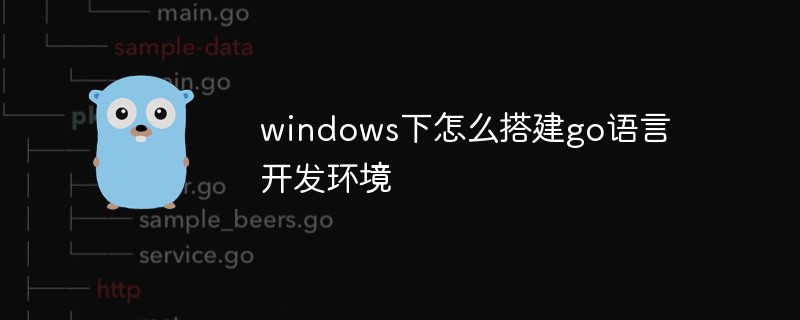
Die Betriebsumgebung dieses Artikels: Windows 10-System, GO 1.11.2, Thinkpad T480-Computer.
(Lernvideo-Sharing: Programmiervideo)
Die spezifischen Schritte sind wie folgt:
1. Laden Sie das Go-Sprachentwicklungspaket herunter
Sie können es von der offiziellen Go-Sprache-Website herunterladen (https://golang. google.cn/dl/) Go-Sprachentwicklungspaket unter Windows, wie in der folgenden Abbildung dargestellt.

Hier laden wir das 64-Bit-Entwicklungspaket herunter. Wenn der Computer des Lesers ein 32-Bit-System ist, müssen Sie auf der oben gezeigten Seite nach unten scrollen, um das 32-Bit-Entwicklungspaket zu finden Die Download-Adresse des Entwicklungspakets ist in der folgenden Abbildung dargestellt.
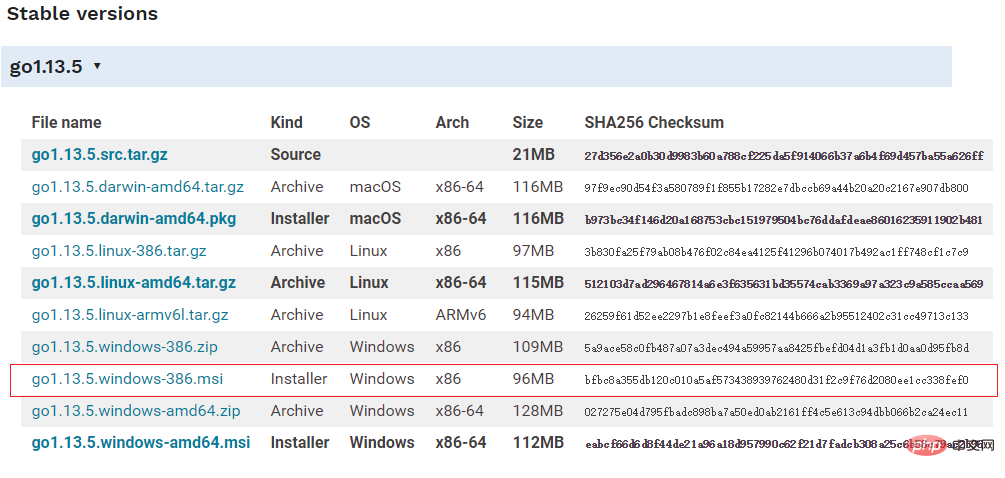
Hinweis: Versuchen Sie beim Herunterladen der Windows-Version des Go-Sprachentwicklungspakets, das MSI-Format zu wählen, da es ohne zusätzliche Vorgänge direkt im System installiert werden kann.
3. Installieren Sie das Go-Sprachentwicklungspaket. Doppelklicken Sie auf das von uns heruntergeladene Go-Sprachentwicklungspaket, wie in der Abbildung unten gezeigt Sie müssen sich darüber keine Sorgen machen. Klicken Sie einfach auf „Ich akzeptiere …“ und klicken Sie dann auf „Weiter“.
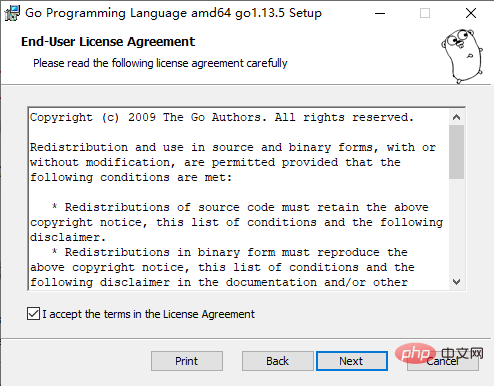 Unter Windows-Systemen wird das Go-Sprachentwicklungspaket standardmäßig im Go-Verzeichnis des Laufwerks C installiert. Es wird empfohlen, es in diesem Verzeichnis zu installieren, da dies bequemer zu verwenden ist. Natürlich können Sie auch andere Installationsverzeichnisse auswählen und nach Bestätigung der Richtigkeit auf „Weiter“ klicken, wie in der folgenden Abbildung dargestellt:
Unter Windows-Systemen wird das Go-Sprachentwicklungspaket standardmäßig im Go-Verzeichnis des Laufwerks C installiert. Es wird empfohlen, es in diesem Verzeichnis zu installieren, da dies bequemer zu verwenden ist. Natürlich können Sie auch andere Installationsverzeichnisse auswählen und nach Bestätigung der Richtigkeit auf „Weiter“ klicken, wie in der folgenden Abbildung dargestellt:
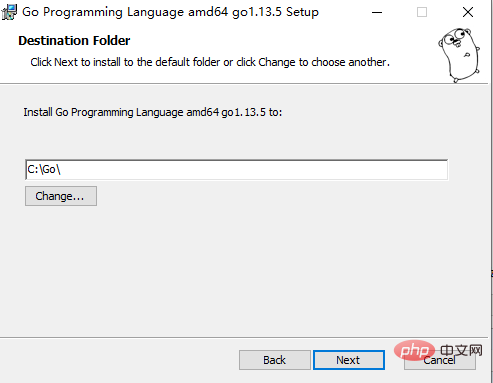 Für die Installation von müssen keine weiteren Optionen festgelegt werden Gehen Sie zum Sprachentwicklungspaket. Klicken Sie auf „Installieren“, um die Installation zu starten, wie im Bild unten gezeigt:
Für die Installation von müssen keine weiteren Optionen festgelegt werden Gehen Sie zum Sprachentwicklungspaket. Klicken Sie auf „Installieren“, um die Installation zu starten, wie im Bild unten gezeigt:
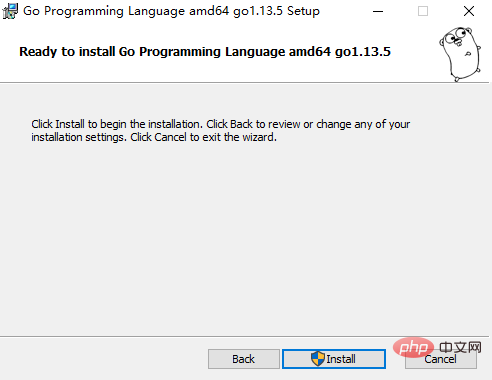 Warten Sie, bis das Programm die Installation abgeschlossen hat, und klicken Sie dann auf „Fertig stellen“, um das Installationsprogramm zu beenden.
Warten Sie, bis das Programm die Installation abgeschlossen hat, und klicken Sie dann auf „Fertig stellen“, um das Installationsprogramm zu beenden.
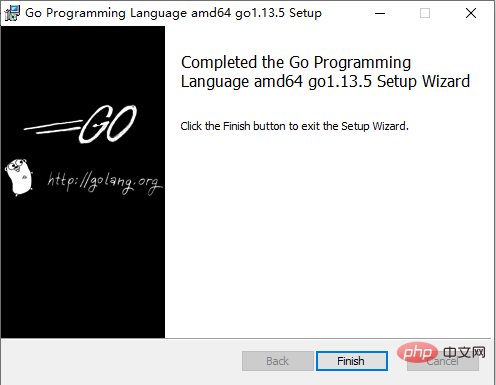 Nach Abschluss der Installation werden einige Verzeichnisse und Dateien in dem von uns festgelegten Installationsverzeichnis generiert, wie in der folgenden Abbildung dargestellt:
Nach Abschluss der Installation werden einige Verzeichnisse und Dateien in dem von uns festgelegten Installationsverzeichnis generiert, wie in der folgenden Abbildung dargestellt:
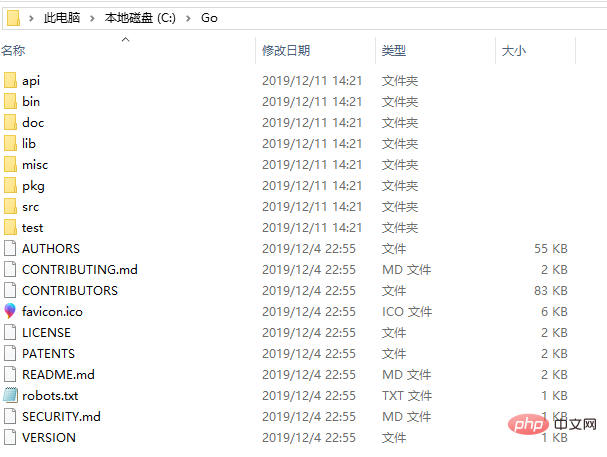 Die Struktur dieses Verzeichnisses folgt den GOPATH-Regeln Dieses Konzept wird in späteren Kapiteln erwähnt. Die Bedeutung jedes Ordners im Verzeichnis ist in der folgenden Tabelle dargestellt.
Die Struktur dieses Verzeichnisses folgt den GOPATH-Regeln Dieses Konzept wird in späteren Kapiteln erwähnt. Die Bedeutung jedes Ordners im Verzeichnis ist in der folgenden Tabelle dargestellt.
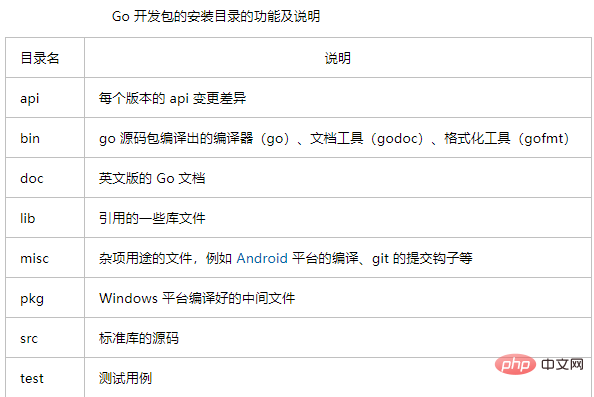 Bei der Entwicklung müssen diese Verzeichnisse nicht beachtet werden. Wenn Leser die zugrunde liegenden Prinzipien im Detail verstehen möchten, können sie diese anhand der obigen Einführung weiter erforschen.
Bei der Entwicklung müssen diese Verzeichnisse nicht beachtet werden. Wenn Leser die zugrunde liegenden Prinzipien im Detail verstehen möchten, können sie diese anhand der obigen Einführung weiter erforschen.
4. Umgebungsvariablen festlegen
Nach der Installation des Entwicklungspakets müssen wir auch die Umgebungsvariable GOPATH konfigurieren, bevor wir die Go-Sprache für die Entwicklung verwenden können. GOPATH ist ein Pfad zum Speichern von Codepaketen, die für die Entwicklung benötigt werden.
Klicken Sie mit der rechten Maustaste auf „Dieser Computer“ (oder „Mein Computer“) auf dem Desktop oder im Explorer → „Eigenschaften“ → „Erweiterte Systemeinstellungen“ → „Umgebungsvariablen“, wie in der Abbildung unten gezeigt.
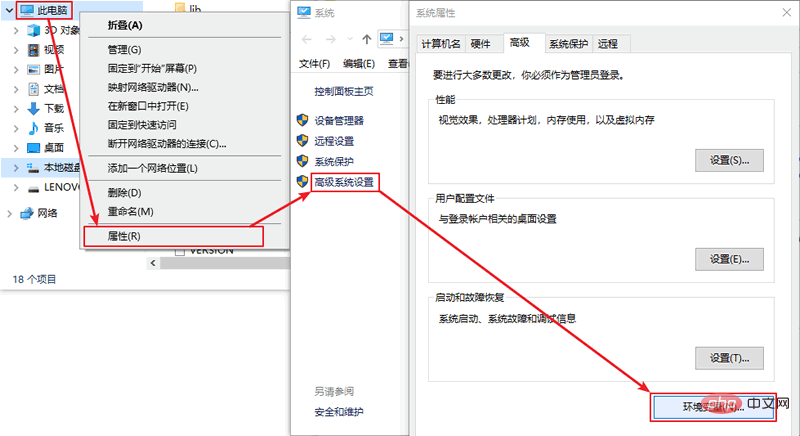 Suchen Sie im Popup-Menü die Option, die GOPATH entspricht, und klicken Sie auf Bearbeiten, um sie zu ändern. Wenn nicht, können Sie eine neue Option erstellen und den Variablennamen als GOPATH eingeben in ein beliebiges Verzeichnis (versuchen Sie, ein leeres Verzeichnis zu wählen), z. B. D:Go.
Suchen Sie im Popup-Menü die Option, die GOPATH entspricht, und klicken Sie auf Bearbeiten, um sie zu ändern. Wenn nicht, können Sie eine neue Option erstellen und den Variablennamen als GOPATH eingeben in ein beliebiges Verzeichnis (versuchen Sie, ein leeres Verzeichnis zu wählen), z. B. D:Go.
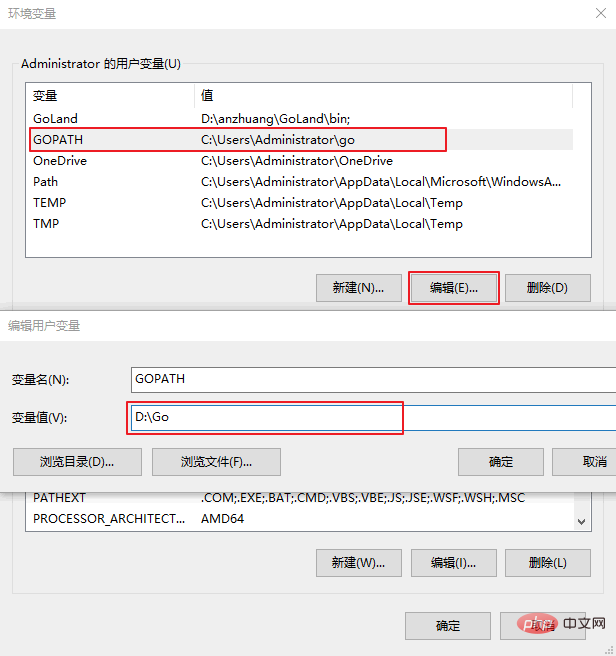 Tipps: Nach dem Ausfüllen müssen Sie in jedem geöffneten Fenster auf „OK“ klicken, um die Einstellungen zu speichern.
Tipps: Nach dem Ausfüllen müssen Sie in jedem geöffneten Fenster auf „OK“ klicken, um die Einstellungen zu speichern.
Andere Installationspakete für Umgebungsvariablen werden automatisch festgelegt. Standardmäßig wird Go im Verzeichnis c:go installiert. Wenn Sie jedoch das Installationsverzeichnis während des Installationsvorgangs ändern, müssen Sie möglicherweise die Werte aller Umgebungsvariablen manuell ändern.
Nachdem die Umgebungsvariablen festgelegt wurden, öffnen Sie das cmd-Fenster und geben Sie zum Testen den Befehl go env ein.
Oben wird nur ein Teil der Ergebnisse angezeigt. Wenn nach der Ausführung des Befehls „go env“ ähnliche Ergebnisse angezeigt werden, bedeutet dies, dass unser Go-Entwicklungspaket erfolgreich installiert wurde.
Verwandte Empfehlungen: Golang-Tutorial
Das obige ist der detaillierte Inhalt vonSo erstellen Sie eine Go-Sprachentwicklungsumgebung unter Windows. Für weitere Informationen folgen Sie bitte anderen verwandten Artikeln auf der PHP chinesischen Website!

